WAP125 또는 WAP581 액세스 포인트에서 비인가 AP 탐지 목록 관리
목표
AP(Rogue Access Point)는 네트워크 관리자의 동의 없이 보안 네트워크에 설치되는 액세스 포인트입니다.비인가 AP는 네트워크 범위 내에 무선 라우터를 설치하는 모든 사용자가 네트워크에 액세스할 수 있기 때문에 보안 위협이 될 수 있습니다.AP의 웹 기반 유틸리티의 Rogue AP Detection(비인가 AP 탐지) 페이지는 범위 내에 있는 무선 네트워크에 대한 정보를 제공합니다.
이 문서에서는 액세스 포인트에서 AP 목록을 생성, 가져오기, 백업 또는 다운로드하는 방법을 보여 줍니다.
적용 가능한 디바이스
- WAP125
- WAP581
소프트웨어 버전
- 1.0.0.5 — WAP125
- 1.0.0.4 — WAP581
신뢰할 수 있는 AP 목록 만들기
비인가 AP 탐지 사용
1단계. 제공된 필드에 사용자 이름과 암호를 입력하여 액세스 포인트 웹 기반 유틸리티에 로그인한 다음 로그인을 클릭합니다.

참고:기본 사용자 이름/비밀번호는 cisco/cisco입니다.
2단계. System Configuration > Security를 선택합니다.

3단계. Rogue AP Detection(비인가 AP 탐지) 섹션에서 비인가 AP 탐지를 활성화할 무선 인터페이스의 확인란을 선택합니다.기본적으로 비활성화되어 있습니다.이 예에서는 두 라디오 인터페이스가 모두 활성화됩니다.
참고:WAP581을 사용하는 경우 Radio 1은 5GHz를, Radio 2는 2.4GHz를 표시합니다.
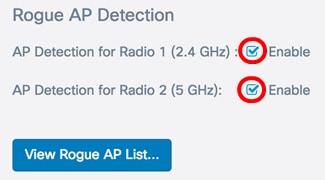
4단계. 을 클릭합니다  .
.
신뢰할 수 있는 AP 목록 만들기
5단계. View Rogue AP List..(비인가 AP 목록 보기...) 버튼을 클릭합니다.

6단계. Rogue AP Detection(비인가 AP 탐지) 창에서 Rogue AP List(비인가 AP 목록) 탭을 클릭합니다.

탐지된 액세스 포인트에 대한 다음 정보가 표시됩니다.너비가 초과되어 아래 이미지가 두 개로 분할되었습니다.
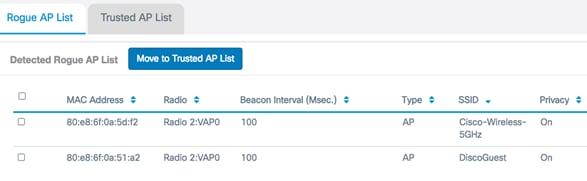
- MAC Address — 비인가 AP의 MAC 주소입니다.
- 무선 — 비인가 AP의 물리적 무선 통신으로, 가입이 가능합니다.
- 비컨 간격(Msec) — 비인가 AP에서 사용되는 비컨 간격입니다.모든 AP는 무선 네트워크의 존재를 알리기 위해 정기적으로 비컨 프레임을 전송합니다.
- 유형 — 탐지된 디바이스의 유형은 AP 또는 Ad Hoc일 수 있습니다.
- SSID — 네트워크 이름이라고도 하는 비인가 AP의 SSID(Service Set Identifier)입니다.
- 프라이버시 — 비인가 AP에서 보안이 활성화되었는지 여부를 나타냅니다.Off(꺼짐)는 비인가 AP에 보안이 활성화되지 않았음을 나타내며 On(켜기)은 비인가 AP에 보안 조치가 활성화되어 있음을 나타냅니다.

- WPA — 비인가 AP에 대해 WPA 보안이 활성화되었는지(켜짐) 또는 비활성화되었는지(꺼짐)를 나타냅니다.
- 대역 — 비인가 AP에서 사용되는 IEEE 802.11 모드입니다.2.4 또는 5일 수 있습니다.
- 채널 — 탐지된 AP가 현재 브로드캐스트하고 있는 채널을 표시합니다.
- 속도 — 탐지된 AP가 현재 브로드캐스트하는 속도(Mbps)를 표시합니다.
- Signal — AP의 무선 신호 강도를 표시합니다.
- 신호 — AP가 처음 탐지된 이후 AP에서 수신한 총 신호 수를 표시합니다.비컨 프레임은 정기적으로 AP에서 전송되어 무선 네트워크의 존재를 알립니다.
- 마지막 신호 — AP에서 수신한 마지막 신호의 날짜 및 시간을 표시합니다.
- 속도 — 탐지된 AP의 지원되는 속도 및 기본 속도를 초당 메가비트 단위로 나열합니다.
7단계. 탐지된 AP를 신뢰하거나 인식하는 경우 항목의 확인란을 선택합니다.한 번에 둘 이상의 탐지된 AP를 선택할 수 있습니다.

8단계. Detected Rogue AP List(탐지된 비인가 AP 목록) 위의 Move to Trusted AP List(신뢰할 수 있는 AP 목록으로 이동) 버튼을 클릭합니다.그러면 해당 AP가 신뢰할 수 있는 AP 목록에 추가되고 탐지된 비인가 AP 목록에서 제거됩니다.AP를 신뢰하는 것은 목록에 추가만 하며 AP의 작동에는 영향을 주지 않습니다.목록은 추가 작업을 수행하는 데 사용할 수 있는 조직 도구입니다.

신뢰할 수 있는 AP 목록 보기
9단계. AP를 신뢰하면 Trusted AP List(신뢰할 수 있는 AP 목록) 테이블이 채워집니다.항목을 보려면 Trusted AP List 버튼을 클릭합니다.

10단계(선택 사항) 해당 항목의 확인란을 선택하여 Rogue AP 목록으로 이동합니다.한 번에 둘 이상의 항목을 선택할 수 있습니다.

11단계(선택 사항) Move to Rogue AP List(비인가 AP 목록으로 이동) 버튼을 클릭합니다.항목이 비인가 AP 목록으로 다시 이동합니다.

신뢰할 수 있는 AP 목록 다운로드/백업
12단계. Download/Backup Trusted AP List(신뢰할 수 있는 AP 목록 다운로드/백업) 영역에서 라디오 버튼을 선택하여 컴퓨터의 AP에 기존 신뢰할 수 있는 AP 목록 구성 파일을 다운로드하거나 백업하여 AP에서 컴퓨터로 목록을 다운로드합니다.
참고:이 예에서는 Download (PC to AP)(다운로드(PC to AP)를 선택합니다.Backup(AP to PC)을 선택한 경우 15단계로 건너뜁니다.

13단계. Source File Name(소스 파일 이름) 영역에서 Browse...를 클릭하여 컴퓨터에서 AP로 다운로드할 파일을 선택합니다.
참고:이 예에서는 Rogue2.cfg를 선택했습니다.

14단계. File Management Destination(파일 관리 대상) 영역에서 라디오 버튼을 선택하여 파일을 기존 목록으로 바꾸거나 병합합니다.옵션은 다음과 같습니다.
- 교체 — 기존 비인가 AP 목록을 대체합니다.
- 병합 — 기존 목록을 새 목록과 병합합니다.
참고:이 예제에서는 Replace(대체)를 선택했습니다.

이제 액세스 포인트에서 신뢰할 수 있는 AP 목록을 생성, 백업 또는 다운로드했습니다.
 .
. 피드백
피드백